خوش آموز درخت تو گر بار دانش بگیرد، به زیر آوری چرخ نیلوفری را
رفع ارور Error performing inpage operation
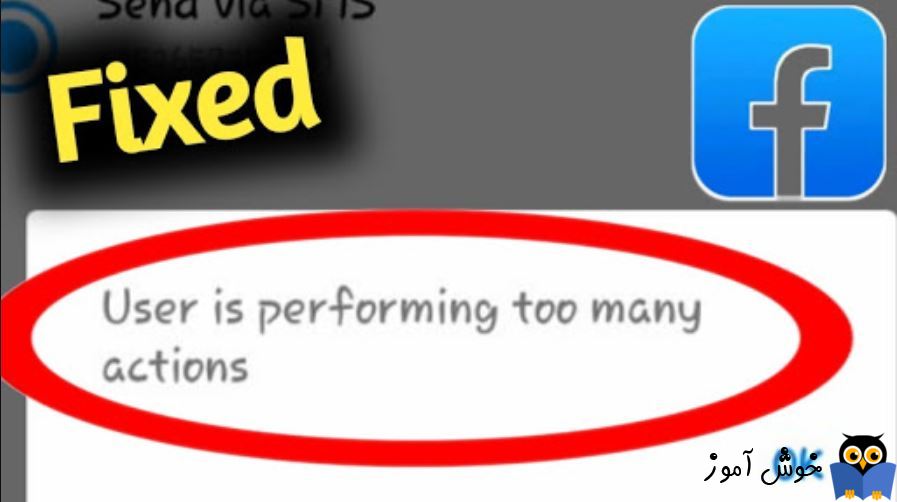
ممکن است در زمان نصب یا حذف یک نرم افزار در سیستم ویندزویتان، با ارور error performing inpage operation مواجه شوید. حتی این خطا در زمان بازیابی Restore point هم ممکن است نمایش داده شد. این خطا در انجمن های مختلف از جمله مایکروسافت توسط کاربران گزارش شده است.

اگر با این خطا مواجه شده اید، این مقاله کوتاه و راه حل های آن مناسب شما خواهد بود. چند راه حل ساده برای این خطا گرد آوری شده است که می توانید از آنها استفاده کنید.
پس از بازیابی Restore point، اقدام به نصب یا حذف برنامه مورد نظرتان کنید. اگر هنوز ارور را دارید، روش بعد را دنبال کنید.
لطفا Command Prompt را اجرا کنید و سپس دستور زیر را در cmd وارد و Enter کنید.
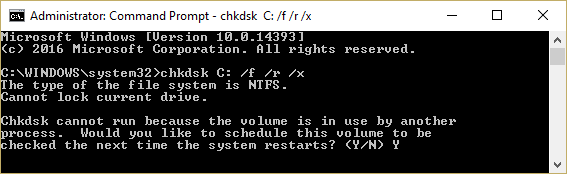
اجرای این دستور دقایقی زمان خواهد برد که برای تکمیل آن منتظر بمانید. در دستور بالا درایو C همان درایوی است که می خواهیم دستور check disk را اجرا کنیم و سوئیچ /F یک flag است که که chkdsk مجوز برای رفع هر گونه خطا در ارتباط با درایو را دارد. /r هم اجازه می دهد bad sectors ها را جستجو و recovery را انجام می دهد و /X هم در فرمان check disk، برای dismount کردن درایو قبل از شروع فرآیند است.
پس از وارد کردن دستور، پيغام checked the next time the system restarts? (Y/N) Y نشان داده مي شود و CHKDSK از شما مي خواهد که scan را به ريستارت بعدي سيستم موکول کنيد که کليد y را تايپ و Enter نماييد.
با وارد کردن Y، وقتي سيستم را ريستارت کرديد، آنوقت Check Disk در سيستم شما انجام مي شود. اجراي Check disk فرآيند بسيار زمانبري خواهد بود و حتي در مواقعي شايد ساعتها انجام آن به طول بيانجامد.
براي اطلاعات بيشتر در خصوص Check disk مي توانيد به لينک هاي زير مراجعه کنيد:
آموزش Reset کردن ویندوز 10
آموزش نصب ویندوز 7
آموزش نصب ویندوز 8.1 و ویندوز 10
آموزش ایجاد فلش Bootable و نصب ویندوز از روی فلش درایو

اگر با این خطا مواجه شده اید، این مقاله کوتاه و راه حل های آن مناسب شما خواهد بود. چند راه حل ساده برای این خطا گرد آوری شده است که می توانید از آنها استفاده کنید.
Use System Restore Points
اين روش را تنها در صورتي مي توانيد استفاده کنيد که از قبل Restore Point از ويندوز تهيه کرده باشيد و در سيستم تان Restore Point اي از قبل براي بازيابي وجود داشته باشد. اگر Restore Point اي از ويندوز که قبلا آنها را تهيه کرده ايد داريد، مي توانيد آن را بازيابي کنيد. اگر از نحوه بازيابي Restore Point آشنايي نداريد مي توانيد به لينک زير مراجعه کنيد. در لينک زير هم نحوه تهيه Restore Point و هم نحوه بازيابي آن مطرح شده است و شما فقط به قسمت بازيابي Restore Point نياز داريد.پس از بازیابی Restore point، اقدام به نصب یا حذف برنامه مورد نظرتان کنید. اگر هنوز ارور را دارید، روش بعد را دنبال کنید.
Run Check Disk utility
ابزار خط فرمان CHKSDK، ابزاری Built-in در خود ویندوز است که همراه با ویندوز در سیستم تان قرار می گیرد و شما فقط بادستورات از آن استفاده می کنید. این ابزار به کاربران امکان رفع مشکلات مربوط به فایل سیستم و متادیتا را می دهد. انجام این کار باعث شده که برخی از کاربرانی که با این خطا مواجه شده بودند، موفق به رفع آن شوند پش شما هم این کار را انجام دهید.لطفا Command Prompt را اجرا کنید و سپس دستور زیر را در cmd وارد و Enter کنید.
chkdsk C: /f /r /x
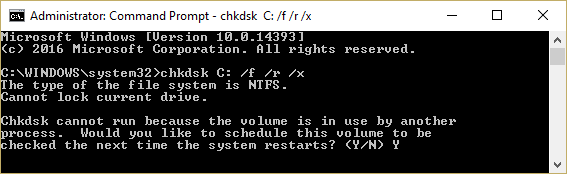
اجرای این دستور دقایقی زمان خواهد برد که برای تکمیل آن منتظر بمانید. در دستور بالا درایو C همان درایوی است که می خواهیم دستور check disk را اجرا کنیم و سوئیچ /F یک flag است که که chkdsk مجوز برای رفع هر گونه خطا در ارتباط با درایو را دارد. /r هم اجازه می دهد bad sectors ها را جستجو و recovery را انجام می دهد و /X هم در فرمان check disk، برای dismount کردن درایو قبل از شروع فرآیند است.
پس از وارد کردن دستور، پيغام checked the next time the system restarts? (Y/N) Y نشان داده مي شود و CHKDSK از شما مي خواهد که scan را به ريستارت بعدي سيستم موکول کنيد که کليد y را تايپ و Enter نماييد.
با وارد کردن Y، وقتي سيستم را ريستارت کرديد، آنوقت Check Disk در سيستم شما انجام مي شود. اجراي Check disk فرآيند بسيار زمانبري خواهد بود و حتي در مواقعي شايد ساعتها انجام آن به طول بيانجامد.
براي اطلاعات بيشتر در خصوص Check disk مي توانيد به لينک هاي زير مراجعه کنيد:
Reset or Re-install Windows
گام بعدی، ریست کردن ویندوز و یا نصب مجدد ویندوز است. هر دوی اینها زمان بر هستند و با حوضله باید آنها را انجام دهید. در لینک های زیر نحوه ریست کردن ویندوز 10 و همچنین نحوه نصب ویندوز توضیح داده شده است.آموزش Reset کردن ویندوز 10
آموزش نصب ویندوز 7
آموزش نصب ویندوز 8.1 و ویندوز 10
آموزش ایجاد فلش Bootable و نصب ویندوز از روی فلش درایو
Replace the hard disk
در این شرایط، با توجه به این که هیچکدام از راه حل های فوق موثر واقع نشده است، باید هارد دیسک دیگری جایگزین هارد دیسک جدید کنید. البته امیدوارم کار به مرحله کشیده نشود و در همان مراحل فوق، مشکل برطرف شود.




نمایش دیدگاه ها (1 دیدگاه)
دیدگاه خود را ثبت کنید: